Você está recebendo “suas credenciais estão incorretas ou expiraram. Por favor, tente novamente ou redefina sua senha” ao fazer login em sua conta. Não entre em pânico, fique ligado conosco.
A pesquisa diz que o erro está associado ao Origin & Steam. E vários usuários do Origin relataram o erro acima ao fazer login em sua conta EA Origin.
Você pode ter entendido com a mensagem de erro que está sofrendo o erro devido a credenciais incorretas ou expiradas usadas para acessar a conta. Mas deixe-me dizer-lhe que esta não é a única razão para ocorrer o problema.
Depois de pesquisar muito, concluímos que, às vezes, devido a problemas no servidor, os usuários também encontram o problema acima. Você pode estar pensando que, se as credenciais estiverem erradas ou expiradas, por que estamos falando de servidor. Você deve saber que o servidor desempenha um papel importante nisso, porque sempre que quisermos acessar nossa conta, precisamos inserir as credenciais para abrir nossa conta. Essas credenciais se comunicam com o servidor e, em seguida, o servidor nos ajuda a acessar a conta. Mas às vezes você deve ter notado que inserimos as credenciais corretas, mas ainda não conseguimos acessar a conta; nesse caso, você precisa entender que o servidor pode ser um dos seus culpados. Mas lembre-se de que existem outros fatores responsáveis por “Suas credenciais estão incorretas ou expiraram. Por favor, tente novamente ou redefina sua senha” mensagem de erro.
Razões para a mensagem de erro acima
- Um dos principais motivos para enfrentar a mensagem de erro é que a senha que você digitou está incorreta.
- Suas credenciais expiraram devido a navegador corrompido e cache de origem
- Você redefiniu sua senha, mas ela não foi atualizada no aplicativo
- É provável que você enfrente o erro quando o usuário não tiver as permissões precisas e tentar atualizar ou modificar as configurações
Métodos de solução de problemas para “Suas credenciais estão incorretas ou expiraram. Por favor, tente novamente ou redefina sua senha.”
Método 1: Reinicie seu computador
A primeira coisa que sugerimos que você reinicie sua máquina. Reiniciar a máquina atualizará seu PC e corrigirá a falha do software. Então, basta reiniciar o sistema.
Método 2: limpar o cache do navegador
Você pode saber que os dados de cache são as informações armazenadas em sua máquina quando você visita qualquer site e os desenvolvedores usam os dados de cache para aprimorar sua experiência online. O principal motivo dos dados de cache é acelerar o carregamento do site. Mas às vezes acontece quando os dados do cache são corrompidos devido a certos motivos, cria vários problemas e o problema acima é um deles. Portanto, sugerimos que você exclua o cache do navegador e para isso siga os passos:
- Primeiro abra seu navegador
- Clique nos três pontinhos, no canto superior direito
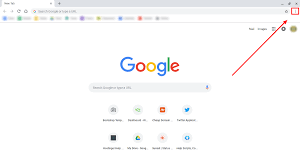
- Toque em Mais ferramentas>limpar dados de navegação
- Selecione um intervalo de tempo na parte superior
- Escolha Sempre se quiser excluir tudo
- Marque as caixas ao lado de “Cookies e outros dados do site” e “Imagens e arquivos em cache”
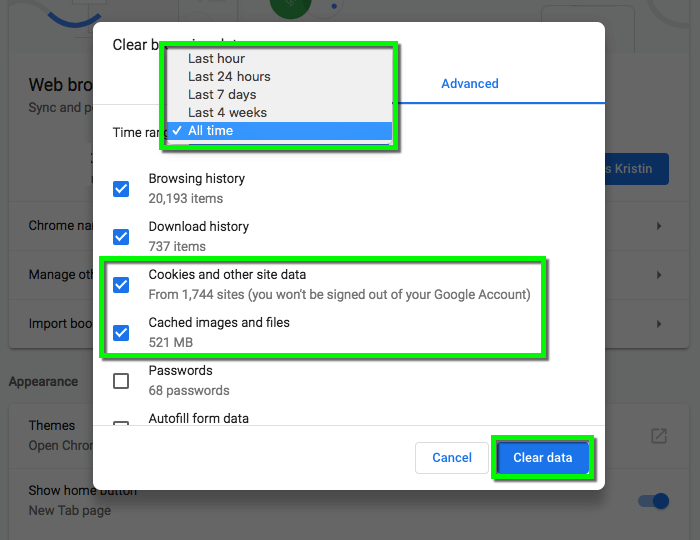
- Toque em Limpar dados
Método 3: exclua o cache da sua plataforma de origem
Sugerimos que você exclua seu Cache da Plataforma Origin de tempos em tempos. Se você continuar limpando seu cache regularmente, isso poderá impedi-lo da situação acima no futuro. A limpeza do cache é um dos processos mais fáceis de fazer e, se você não conhece o processo, siga as diretrizes abaixo mencionadas:
- Antes de tudo, feche sua Plataforma Origin, se estiver em execução
- Segure as teclas Win + R juntas
- Digite %ProgramData% na caixa de comando e toque em OK
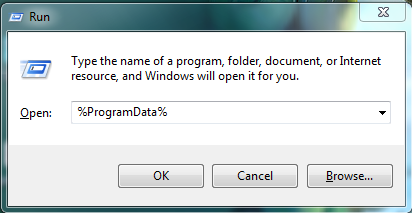
- Por fim, exclua todos os arquivos e pastas, exceto o conteúdo local
Método 4: Desinstalar programas antivírus
Às vezes, os programas antivírus instalados em seu sistema podem ser um dos principais motivos para enfrentar suas credenciais incorretas ou expiradas. Por favor, tente novamente ou redefina sua senha. Vários usuários alegaram que conseguem lidar com o problema acima. Portanto, também é recomendável desinstalar seu antivírus temporariamente. Mas tenha cuidado ao visitar os sites após desinstalar o software antivírus. Para desinstalar o antivírus da sua máquina, siga as diretrizes de menção abaixo:
- Navegue até o Painel de Controle
- Procure o utilitário Adicionar ou remover programas
- Na lista de programas instalados, encontre o programa antivírus
- Depois de selecionar seu programa antivírus, você precisa clicar na opção Desinstalar
Método 5: Redefinir a senha da sua conta
Como é mencionado na mensagem de erro que devido a credenciais incorretas você está enfrentando o problema, sugerimos que você redefina a senha para acessar sua conta com sucesso. E para isso, siga os passos de menção abaixo:
- Navegue até a tela de login
- Toque em “Esqueci minha senha”>digite seu endereço de e-mail
- Você receberá um e-mail em seu endereço de e-mail com um link para redefinir sua senha
- Ao clicar no link, você será inserido em uma nova página
- Aqui você deve criar Nova Senha> e depois confirmar a senha>salvar.
Método 6: ativar a autenticação de dois fatores
Autenticação de dois fatores que é amplamente conhecida como 2FA. Você já deve ter ouvido falar desse termo. 2FA adiciona segurança adicional às suas contas. Depois de ativá-lo, ele envia um código distinto sempre que você tenta fazer login na sua conta. A melhor parte do 2FA é que, se alguém tiver acesso à sua senha, não poderá usá-la indevidamente. Portanto, sugerimos que você inicie o 2FA e, para isso, siga as etapas de menção abaixo:
- Primeiro faça login na sua conta
- Navegue até Segurança>Verificação de login
- E, finalmente, ligue-o.
Método 7: vá para uma ferramenta de reparo
Às vezes acontece quando falhas no software do nosso sistema interferem no acesso às contas. Se você estiver enfrentando um mau funcionamento do sistema ou falhas repentinas no aplicativo, é um sinal claro de que os arquivos do sistema não estão intactos e têm alguns problemas. Nesse caso, recomendamos uma ferramenta de reparo do PC. Esta ferramenta não apenas corrigirá o problema acima, mas certamente reparará todos os arquivos do sistema e evitará erros críticos como erro BSOD, erro DDL e assim por diante.
⇓Baixe a ferramenta de reparo do sistema aqui⇓
Método 8: verifique o status do servidor
Mencionamos anteriormente a importância do servidor. Portanto, sugerimos que você verifique o status do servidor e, se estiver inativo ou em manutenção por qualquer motivo, aguarde até que o servidor volte a funcionar.
Método 9: Entre em contato com a equipe de suporte
Se você ainda está lutando com as credenciais estão incorretas ou expiraram. Por favor, tente novamente ou redefina sua senha, então você pode entrar em contato com a Equipe de Suporte. O certamente irá ajudá-lo.
Resultado final
Meu trabalho está feito aqui! Eu tentei o meu melhor para fornecer a você todas as informações possíveis sobre o problema acima. E eu realmente espero que as diretrizes acima definitivamente ajudem você a superar o problema.
Além disso, se você tiver alguma dúvida ou preocupação sobre isso, não hesite em compartilhar em nossa página do Facebook e Twitter. Obrigado pelo seu tempo. Tenha um ótimo dia.